Discurso: un foro moderno para el debate comunitario
Discourse es un software de foro gratuito, de código abierto, moderno, rico en funciones y extraordinario orientado a la comunidad. Es una plataforma poderosa, confiable y flexible que viene con una amplia gama de herramientas para debates comunitarios.
Está diseñado para crear plataformas de discusión comunitaria, listas de correo o salas de chat para su equipo, clientes, fanáticos, patrocinadores, audiencia, usuarios, defensores, seguidores o amigos y, lo más importante, se integra perfectamente con el resto de sus plataformas en línea establecidas.

Características del discurso:
- Es fácil de usar, simple y plano.
- Viene con un diseño móvil incorporado; Tiene aplicaciones para Android e iOS.
- Viene con todas las herramientas modernas para foros y es altamente extensible mediante complementos.
- Admite conversaciones públicas y privadas.
- Admite debates con capacidad de búsqueda.
- Personalice su apariencia con temas HTML y CSS.
- Admite notificaciones por correo electrónico y respuestas por correo electrónico.
- Admite varios métodos de autenticación, como redes sociales, inicio de sesión único u oAuth 2.0.
- Admite emojis e insignias.
- Se puede integrar con WordPress, Google Analytics, Zendesk, Patreon, Slack, Matomo y más.
- Ofrece webhooks y API integrales simples basadas en JSON para una mayor integración.
- Permite a los usuarios marcar soluciones como respuesta oficial.
- Permite a los usuarios votar sus ideas favoritas.
- También permite a los usuarios editar de forma colaborativa con un historial de revisiones completo.
- Admite la asignación de temas a usted mismo o a otros.
- Admite una actualización con un solo clic y viene con soporte rápido y preciso, además de muchas otras funciones.
Estamos utilizando Discourse desde los últimos dos años para ayudar a nuestros lectores de Linux. Puede consultar la demostración en vivo en la siguiente URL antes de instalarla en el sistema Linux.
Live Demo URL: http://linuxsay.com/
Requisitos:
- Un VPS dedicado con un nombre de dominio registrado
- Un servidor CentOS 7 con instalación mínima
- Un servidor Ubuntu 16.04 o un servidor Ubuntu 18.04 con instalación mínima
Discourse es un proyecto de código abierto que se puede implementar en un servidor VPS de su elección.
En este artículo explicaremos cómo instalar y configurar Discourse Forum mediante un método oficialmente admitido, es decir, utilizando la imagen Docker en un CentOS 7 VPS o CentOS 7 VPS. fuerte>servidor Ubuntu VPS.
Paso 1: instale la última versión de Git y Docker
1. Hay un script preparado para instalar las últimas versiones de Docker y Git en su servidor, descárguelo y ejecútelo como se muestra.
wget -qO- https://get.docker.com/ | sh
Si el script falla en su sistema por una razón u otra, ejecute los siguientes comandos para instalar las últimas versiones de Git y Docker (desde el repositorio oficial):
Instalar Docker y Git en Debian/Ubuntu
sudo apt install git apt-transport-https ca-certificates curl software-properties-common
curl -fsSL https://download.docker.com/linux/ubuntu/gpg | sudo apt-key add -
sudo add-apt-repository "deb [arch=amd64] https://download.docker.com/linux/ubuntu xenial stable"
sudo apt update
sudo apt install docker-ce
Instale Docker y Git en CentOS/RHEL
yum install -y git yum-utils device-mapper-persistent-data lvm2
yum-config-manager --add-repo https://download.docker.com/linux/centos/docker-ce.repo
yum install docker-ce
2. Una vez que haya instalado docker, en Ubuntu/Debian, se activará para que se inicie automáticamente en Systemd. , puede verificar el estado de su servicio con el siguiente comando.
sudo systemctl status docker
En CentOS/RHEL, inicie y habilite Docker y vea su estado.
systemctl start docker
systemctl enable docker
systemctl status docker
Paso 2: Instale Discourse en el servidor Linux
3. A continuación, cree un directorio /var/discourse y clone en él la imagen oficial de Discourse Docker usando los siguientes comandos.
----------- On Debian/Ubuntu -----------
sudo mkdir /var/discourse
sudo git clone https://github.com/discourse/discourse_docker.git /var/discourse
cd /var/discourse
----------- On CentOS/RHEL -----------
mkdir /var/discourse
git clone https://github.com/discourse/discourse_docker.git /var/discourse
cd /var/discourse
4. Ahora ejecute el script de configuración de Discourse usando el siguiente comando.
sudo ./discourse-setup
OR
./discourse-setup
Una vez que ejecute el comando anterior, el script intentará validar los requisitos de su sistema. Luego se le pedirá que responda las siguientes preguntas, proporcione los valores correctos y los ajuste más tarde para generar automáticamente un archivo de configuración app.yml.
Hostname for your Discourse? [discourse.example.com]: forum.tecmint.lan
Email address for admin account(s)? [[email ]: admin.tecmint.lan
SMTP server address? [smtp.example.com]: smtp.tecmint.lan
SMTP port? [587]: 587
SMTP user name? [[email ]: [email
SMTP password? []: password-here
Let's Encrypt account email? (ENTER to skip) [[email ]:
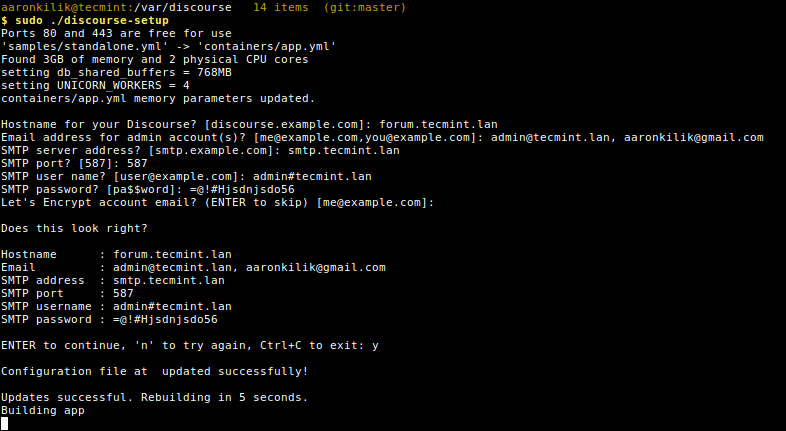
Una vez que se actualice el archivo de configuración, comenzará a descargar la imagen base de Discourse. La configuración completa puede tardar entre 10 minutos y media hora, dependiendo de la velocidad de tu conexión a Internet; simplemente siéntate y espera a que se complete.
5. Cuando se complete la configuración, el contenedor Discourse debería estar en funcionamiento. Para verificarlo, verifique todos los contenedores acoplables en ejecución usando el siguiente comando.
sudo docker container ls -a
OR
docker container ls -a

Paso 3: configurar Nginx para el contenedor de discursos
6. En este paso, ahora puede configurar el servidor web Nginx y el proxy inverso (tenga en cuenta que este es el servidor web fuera del contenedor) para ejecutarse frente a su >Contenedor del discurso. Esto le permite ejecutar otros sitios web o aplicaciones junto con el contenedor de Discourse en el mismo servidor.
Primero detenga el contenedor de discurso en ejecución usando el siguiente comando.
sudo ./launcher stop app
OR
./launcher stop app

7. A continuación, modifique el archivo de configuración de su contenedor de discurso /var/discourse/containers/app.yml para configurarlo para que escuche en un archivo especial, que no sea el puerto 80.
sudo vim containers/app.yml
OR
vim containers/app.yml
Luego modifique la sección template como se muestra a continuación.
templates:
- "templates/cron.template.yml"
- "templates/postgres.template.yml"
- "templates/redis.template.yml"
- "templates/sshd.template.yml"
- "templates/web.template.yml"
- "templates/web.ratelimited.template.yml"
- "templates/web.socketed.template.yml"
Y comente la sección expose como se muestra en la captura de pantalla.

8. A continuación, debe configurar un bloque de servidor Nginx para enviar solicitudes de Discurso en /etc/nginx/conf.d. /discourse.conf o /etc/nginx/sites-enabled/discourse.conf.
sudo vim /etc/nginx/conf.d/discourse.conf
OR
vim /etc/nginx/conf.d/discourse.conf
Agregue estas configuraciones (use su propio nombre de dominio en lugar de forum.tecmint.lan).
server {
listen 80;
server_name forum.tecmint.lan;
location / {
proxy_pass http://unix:/var/discourse/shared/standalone/nginx.http.sock:;
proxy_set_header Host $http_host;
proxy_http_version 1.1;
proxy_set_header X-Forwarded-For $proxy_add_x_forwarded_for;
proxy_set_header X-Forwarded-Proto $scheme;
}
}
Guarde los cambios y salga del archivo. Luego verifique la configuración del servidor web Nginx para detectar cualquier error de sintaxis; si todo está bien, inicie el servidor web.
sudo nginx -t
sudo systemctl start nginx
OR
systemctl start nginx
9. Ahora es el momento de reconstruir el contenedor de Discourse para aplicar los cambios realizados recientemente (esto eliminará el contenedor antiguo) y también reiniciar el servicio Nginx para detectar el servidor ascendente.
sudo ./launcher rebuild app
sudo systemctl restart nginx
OR
./launcher rebuild app
systemctl restart nginx
Paso 4: Acceda a la interfaz de usuario web del Foro de Discurso
10. Una vez configurado todo, puedes acceder a Discourse desde un navegador web a través del nombre de dominio que configuraste anteriormente (para nuestro caso, hemos usado un dominio ficticio llamado forum.tecmint.lan).
También hemos utilizado el archivo /etc/hosts para configurar el DNS local en el sistema de prueba (donde 192.168.8.105 es la dirección del servidor en la red local).

Escriba la siguiente URL para acceder a Discourse y haga clic en Registrarse para crear una nueva cuenta de administrador.
http://forum.tecmint.lan
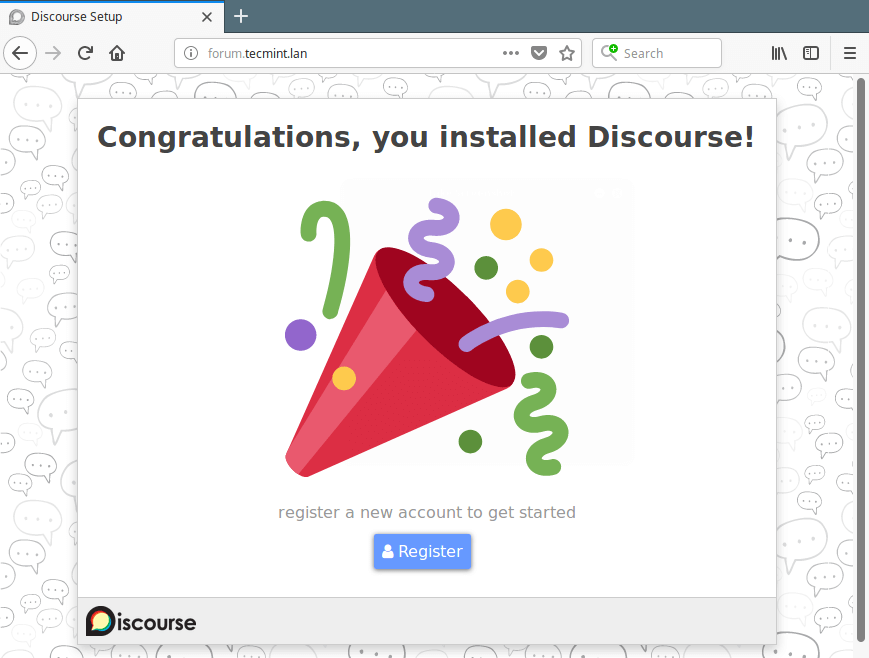
11. A continuación, elija un correo electrónico para usar (en caso de que haya especificado más de uno al configurar el discurso), nombre de usuario y contraseña, luego haga clic en Registrarse para crear el nuevo administrador. cuenta.
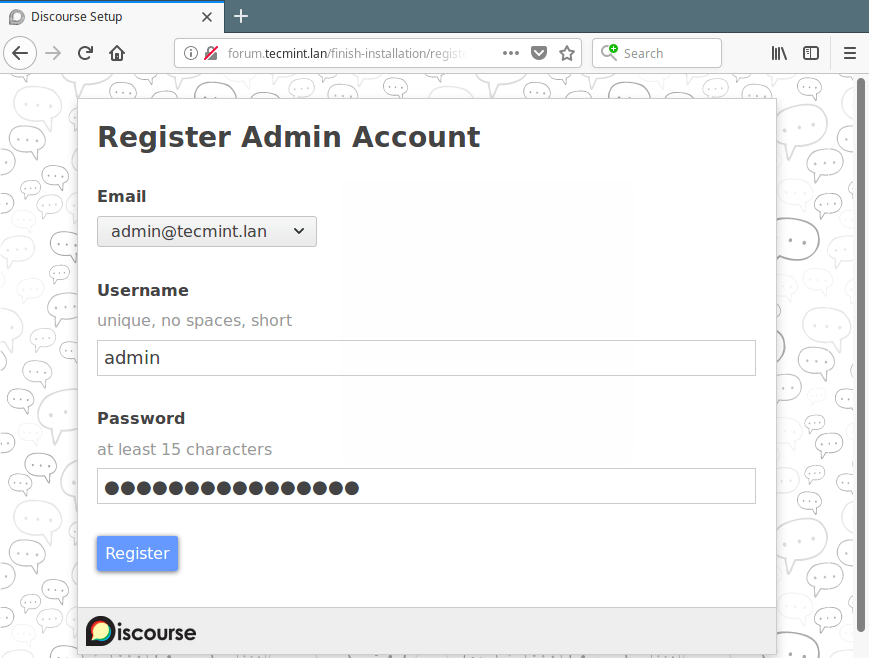
12. A continuación, se enviará un correo electrónico de confirmación de la cuenta a la dirección de correo electrónico que seleccionó (si proporcionó más de una al configurar el discurso) en el paso anterior. En caso de que no reciba el correo electrónico, asegúrese de que su sistema de correo electrónico esté funcionando correctamente (instale el servidor de correo postfix) o revise su carpeta de correo no deseado.
Haga clic en el enlace de confirmación para obtener la página "Bienvenido al discurso". Luego active su cuenta, configure las opciones predeterminadas de Discourse, como el idioma a usar, acceda a su cuenta de administrador de Discourse y administre su foro de discusión.
Puede encontrar información adicional en el sitio web de Discourse: https://www.discourse.org/
¡Eso es todo por ahora! Discourse es un software de debate comunitario abierto, moderno y rico en funciones con una amplia gama de herramientas. Utilice el formulario de comentarios a continuación para compartir cualquier consulta relacionada con el proceso de instalación o darnos su opinión sobre este increíble software de foro.
Si está buscando a alguien que instale el software del foro comunitario Discourse, considérelo, porque ofrecemos una amplia gama de servicios de Linux a tarifas mínimas justas con soporte gratuito por correo electrónico durante 14 días. Solicite la instalación ahora.